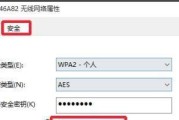在这个数字化和网络化的时代,WiFi已经成为我们生活中不可或缺的一部分。无论是家庭、办公室还是公共场所,大家都习惯连接WiFi来获取无线上网服务。但是,随着网络安全问题的日益突出,定期更改WiFi密码显得至关重要。本文将详细介绍如何在联通电脑上修改WiFi密码的步骤,以确保您的网络安全和隐私保护。
什么是WiFi及WiFi密码的作用
在我们开始修改WiFi密码之前,首先了解一些基础知识。WiFi,全称是“WirelessFidelity”,是一种无线网络技术,它允许电子设备通过无线信号连接至网络。而WiFi密码是网络安全的第一道防线,它用于保护您的网络不被未经授权的访问者使用。定期更改密码不仅能防止他人蹭网,还能在一定程度上保障您的网络数据安全。
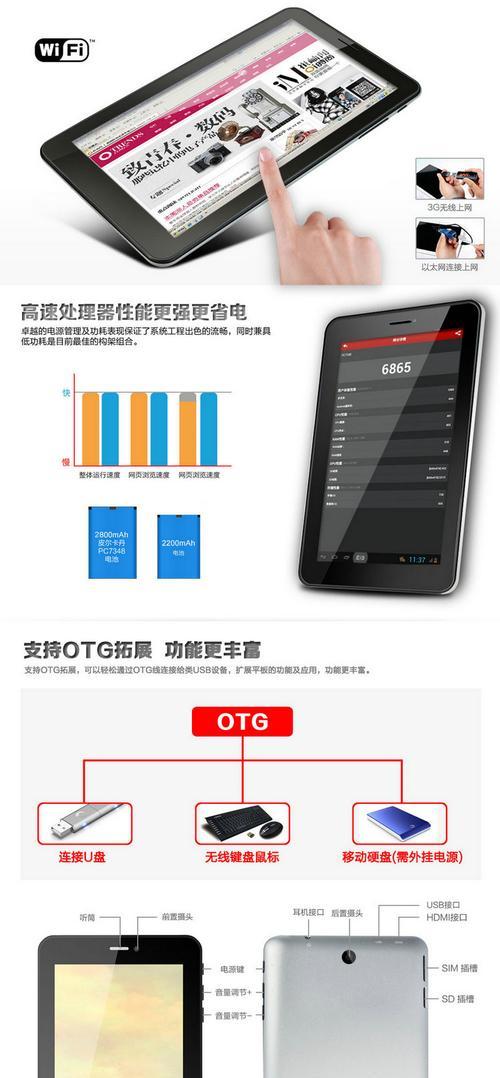
修改WiFi密码的前的准备工作
在修改WiFi密码之前,您需要确认一些基本事前条件:
您需要知道当前的WiFi网络名称(SSID)和密码。
确保您拥有进入路由器管理界面的权限,通常这个权限是通过登录路由器的IP地址和管理员账号密码来获得。
确保您的电脑已经连接到需要更改密码的WiFi网络上。
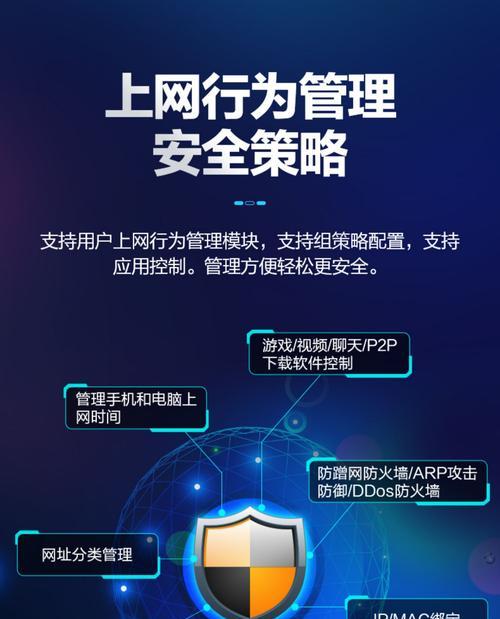
步骤一:登录路由器管理界面
1.打开电脑的“网络和共享中心”,查看当前连接的WiFi信号名称(SSID)。
2.在浏览器地址栏输入路由器的IP地址(一般为192.168.0.1、192.168.1.1或类似地址)。
3.输入路由器的管理员账号和密码,进入管理界面。
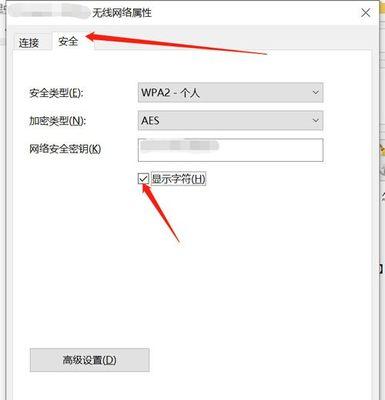
步骤二:找到修改WiFi密码的选项
1.在管理界面的菜单中找到“无线设置”或“无线网络设置”选项。
2.在“无线设置”页面中,您会看到当前的WiFi网络名称(SSID)和密码设置区域。
步骤三:修改WiFi密码
1.在密码区域,将当前密码删除,并输入新的密码。
2.请确保新密码的复杂性,通常建议使用大小写字母、数字和特殊符号的组合,长度不少于8位。
3.保存设置,并等待路由器重启或更新配置。
步骤四:确认修改成功
1.在路由器完成重启后,您可以在电脑的WiFi列表中找到新的SSID。
2.尝试使用新密码连接WiFi,如果连接成功,则表示密码修改完成。
常见问题及解决方法
问题1:忘记路由器的管理员账号密码怎么办?
解决方法:通常,路由器背后有管理员账号密码的重置方法。您可以按照说明书上的指引进行恢复出厂设置,但请注意重置后需要重新配置路由器。
问题2:修改密码后无法连接WiFi如何解决?
解决方法:首先确认新密码输入无误。其次检查电脑的无线网卡是否支持当前网络安全协议。如果还是无法连接,可以尝试重启路由器或者联系联通客服寻求帮助。
问题3:为何要不断修改WiFi密码?
解决方法:网络安全是动态变化的,定期更改密码可以减少被破解的风险。如果您的WiFi密码被泄露,定期更改可以提高家庭或办公室网络的安全性。
实用技巧与背景信息
更改WiFi密码只是网络安全的一部分。为了进一步保护您的网络,建议您:
定期检查已连接设备,确保没有陌生设备接入您的网络。
更改路由器管理员账号密码,防止他人登录路由器管理界面。
使用加密技术更高的网络安全协议,如WPA3。
结语
通过以上步骤,您已经学会了如何在联通电脑上修改WiFi密码。网络安全事关重大,定期更新密码是必要的安全措施之一。希望本文能帮助您更安全地享受无线网络带来的便利。如果您在操作过程中遇到任何问题,欢迎留言提问,我们将尽快为您解答。
标签: #wifi密码